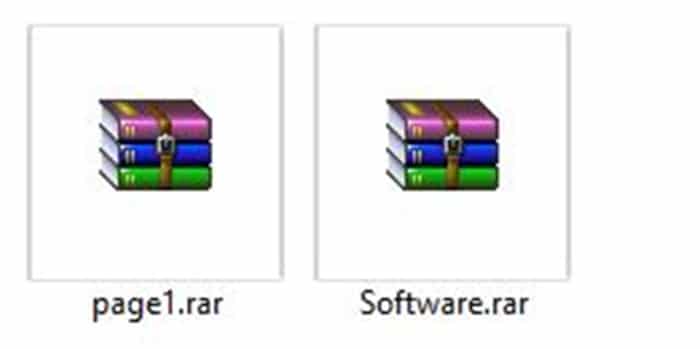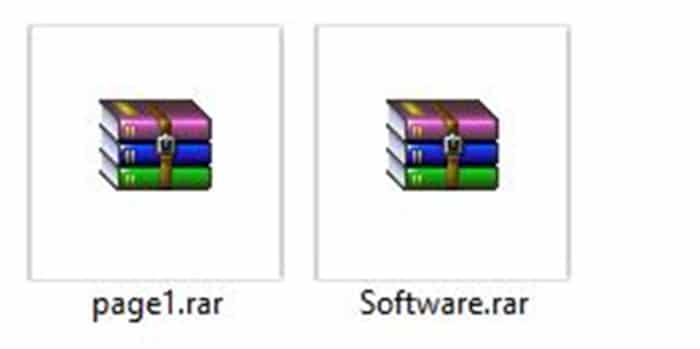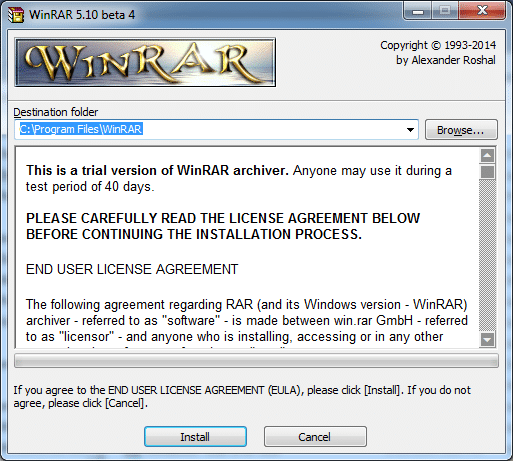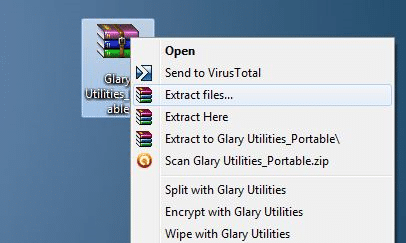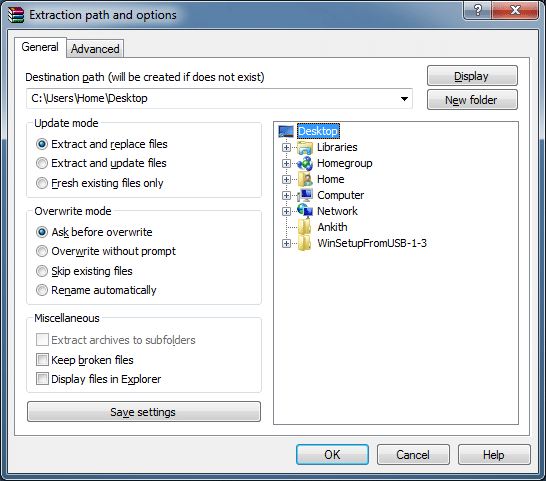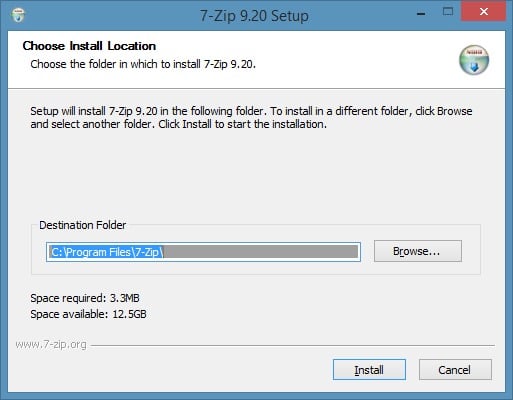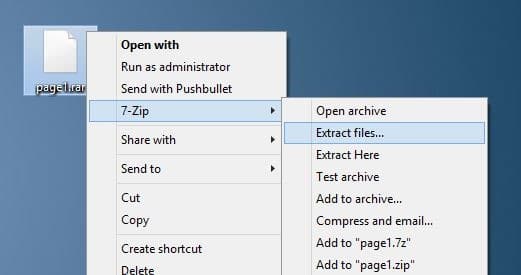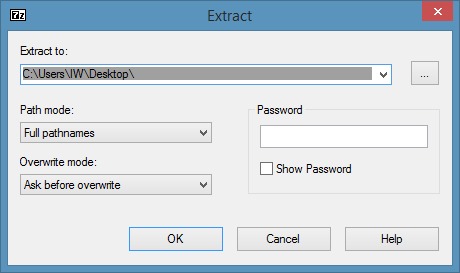Тем из вас, кто уже много лет пользуется компьютером, это руководство может показаться очень забавным, но оно предназначено для пользователей, которые только что приобрели новый компьютер и пытаются узнать кое-что о компьютере. Как говорится, мы, возможно, сейчас и гики, но не следует забывать тот факт, что все эксперты когда-то были новичками и использовали Google, чтобы понять, как решать определенные задачи.
Возможно, вы загрузили из Интернета файл с расширением.RAR или ваш друг отправил вам файл с расширением.RAR, и вы задаетесь вопросом, как безопасно его открыть. Как вы уже знаете, Windows не поддерживает файлы.RAR «из коробки», и вам необходимо установить стороннюю утилиту сжатия файлов, чтобы извлечь файлы из файла.RAR.
Что такое файл.RAR
Проще говоря, когда вы используете WinRAR для сжатия файла или набора файлов для формирования архива, вы получаете файл с расширением.RAR. Другими словами, вы получаете файл с расширением.RAR, когда используете программу WinRAR для уменьшения размера файла или когда вы создаете один файл из множества файлов с помощью WinRAR.
Как открыть или извлечь файл.RAR
Хотя вы можете создать расширение.RAR, используя только WinRAR, существует несколько бесплатных и платных инструментов для извлечения или открытия файла.RAR в Windows. Программное обеспечение WinRAR представляет собой пробную версию. Это означает, что вам необходимо приобрести лицензию, чтобы получить определенные функции.
Существует множество бесплатных утилит, поддерживающих расширение.RAR. Лучшее бесплатное программное обеспечение для этой работы — 7-Zip. В этом руководстве мы покажем, что вы можете открыть/извлечь файл.RAR с помощью WinRAR, а также популярного программного обеспечения 7-Zip.
Метод 1 из 2
Использование WinRAR для открытия файла.RAR
Эти методы совместимы с Windows 7, Windows 8.1 и Windows 10.
Шаг 1: Прежде всего вам необходимо скачать и установить WinRAR. Посетите эта страница , чтобы загрузить WinRAR, а затем дважды щелкните загруженный установочный файл, чтобы начать установку. Обратите внимание, что на странице загрузки предлагается отдельный установщик для 32- и 64-разрядной версии Windows, но если вы не уверены в типе своей Windows, загрузите установку, доступную для 32-разрядной версии.
Шаг 2. После установки WinRAR щелкните правой кнопкой мыши файл.RAR, который вы хотите открыть, нажмите Извлечь файлы, а затем выберите место для сохранения извлеченных файлов. файлы. Вот и все!
Метод 2 из 2
Использование 7-Zip для открытия файла.RAR
Следуйте приведенным ниже инструкциям, чтобы узнать, как установить и использовать программное обеспечение 7-Zip для открытия или извлечения файла.RAR.
Шаг 1. Посетите эта страница и загрузите программное обеспечение 7-Zip. Это абсолютно бесплатно! Как и WinRAR, страница загрузки 7-Zip также предлагает отдельный установочный файл для 32-битной (x86) и 64-битной (x64) версий. Однако если вы не уверены, какую версию загрузить, загрузите 32-разрядную версию.
Шаг 2. Дважды щелкните загруженный установочный файл 7-Zip и следуйте простым инструкциям на экране, чтобы установить его.
Шаг 3. Затем щелкните правой кнопкой мыши файл.RAR, который вы хотите открыть или извлечь, нажмите 7-Zip, нажмите Извлечь файлы, а затем выберите место для сохранения извлеченных файлов. Вот и все!
Удачи!